Значок приложения камеры отсутствует на iPhone или iPad
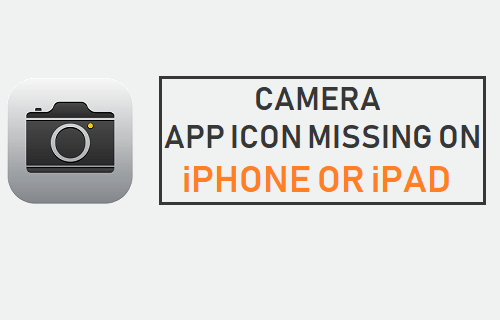
[ad_1]
Может быть довольно неприятно обнаружить, что на iPhone отсутствует значок приложения «Камера», как раз тогда, когда вы хотели сделать снимок. Ниже приведены инструкции по поиску отсутствующего значка приложения «Камера» на iPhone или iPad.
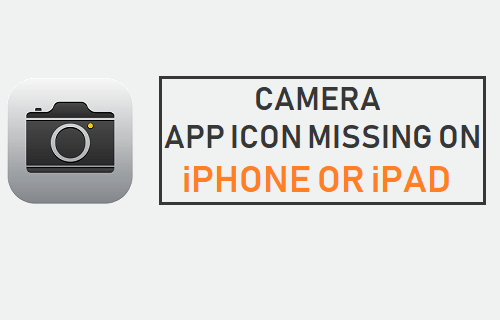
Значок приложения камеры отсутствует на iPhone
Отсутствие значка приложения камеры на iPhone является довольно распространенным явлением, и в большинстве случаев это происходит из-за того, что приложение камеры перемещается в папку, находится один на другом главном экране или приложение камеры ограничено.
При поиске пропавшего приложения камеры вы можете начать задаваться вопросом, удалил ли кто-то, имеющий доступ к вашему телефону, приложение камеры.
К счастью, многие из собственных приложений нельзя удалить на iPhone, и приложение «Камера» относится к этой категории собственных приложений.
Имея эту уверенность, давайте продолжим и попытаемся найти пропавшее приложение камеры на вашем iPhone или iPad.
1. Отметьте все главные экраны и папки.
Если вы забыли, на вашем iPhone есть несколько домашних экранов.
Следовательно, проведите вперед и назад по всем домашним экранам на вашем iPhone и убедитесь, что приложение камеры не скрывается на одном из домашних экранов.
Кроме того, откройте папки (если они есть) на всех главных экранах и убедитесь, что вы случайно не переместили приложение «Камера» в одну из этих папок.
2. Найдите приложение «Камера» на iPhone.
На вашем iPhone есть мощная функция поиска, и вы можете попросить iPhone найти пропавшее приложение «Камера».
1. Вызовите окно поиска, проведя пальцем по экрану Правильно на главном экране вашего iPhone.
2. Тип Камера в поле поиска. Это должно вызвать приложение камеры в результатах поиска.
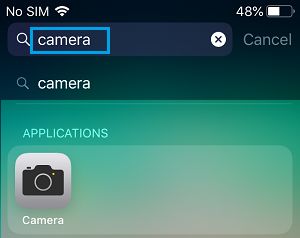
Если приложение помещено в папку, вы увидите имя папки, в которой значок приложения Safari скрыт на вашем iPhone.
3. Проверьте ограничения.
Возможно, вы установили ограничения для приложения «Камера», чтобы ваши дети не могли получить доступ к камере на вашем iPhone.
1. Открытым Настройки на вашем iPhone или iPad.
2. На экране настроек прокрутите вниз и нажмите Экранное время.
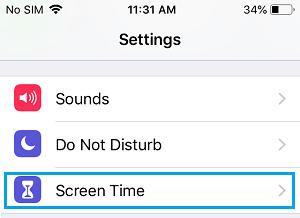
3. На экране экранного времени нажмите на Ограничения по содержанию и конфиденциальности.

4. Вам будет предложено ввести пароль для экранного времени (если вы его настроили).

5. На экране «Контент и конфиденциальность» нажмите на Разрешенные приложения.
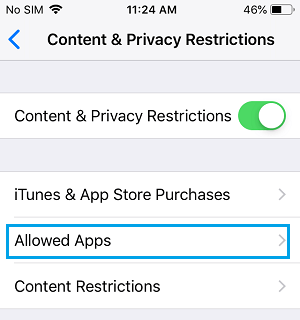
6. На экране «Разрешенные приложения» убедитесь, что переключатель рядом с Камера Приложение настроено на НА должность.
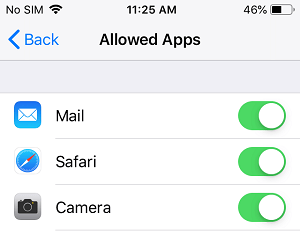
Примечание: Если вы забыли пароль для экранного времени, возможно, вам придется выполнить сброс настроек iPhone до заводских настроек с помощью iTunes.
4. Сбросить главный экран.
Выполните следующие действия, чтобы сбросить главный экран на вашем iPhone. Это вернет главный экран и все приложения в их положение по умолчанию.
1. Нажать на Настройки > Общий > Перезагрузить.
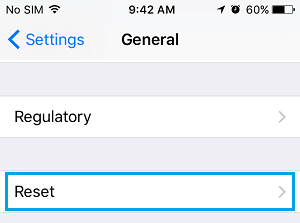
2. На экране сброса нажмите на Сбросить макет главного экрана вариант.

Сброс главного экрана должен вернуть значок приложения камеры в положение по умолчанию на главном экране вашего iPhone.
- Как сохранить настройки камеры на iPhone и iPad
- Как перенести фотографии WhatsApp с iPhone на ПК или Mac
[ad_2]
